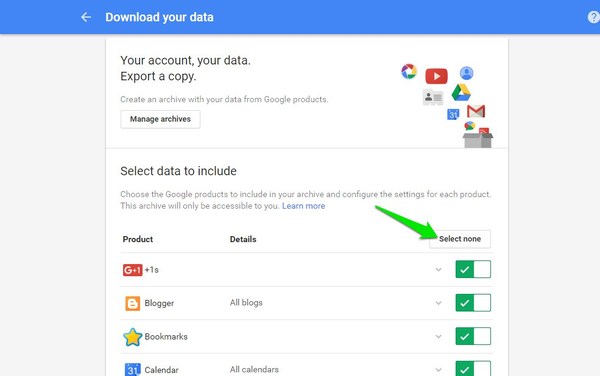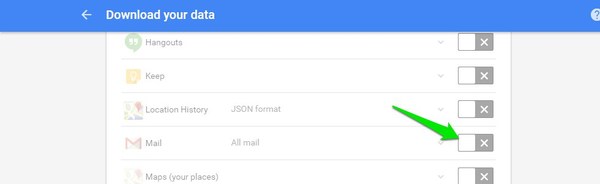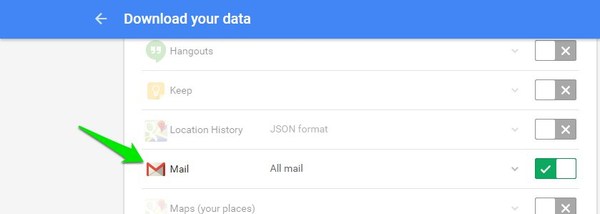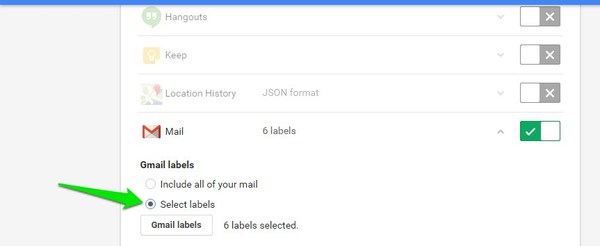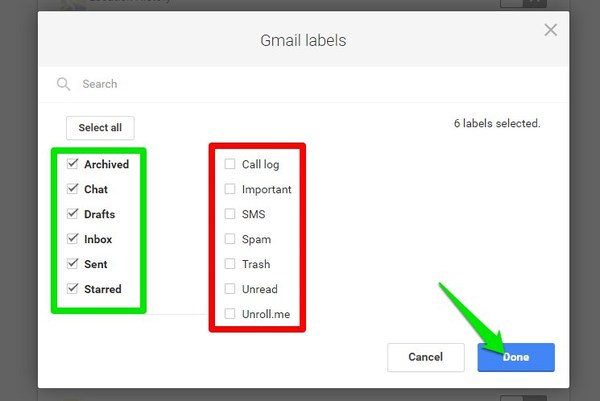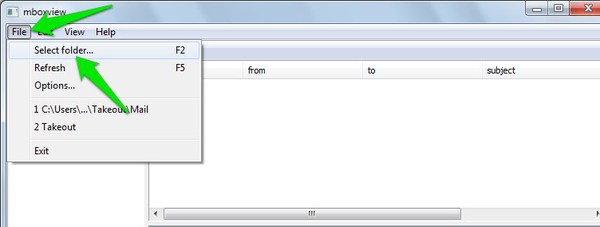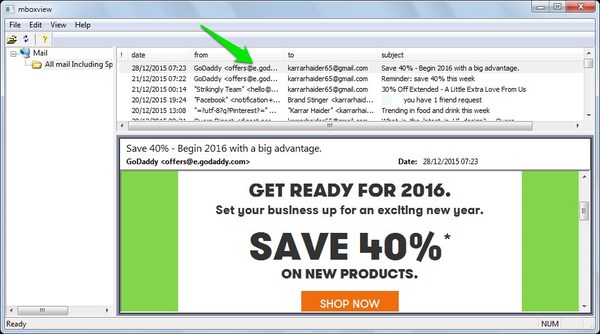Як завантажити електронні листи Gmail і переглядати їх у режимі офлайн на ПК
Gmail зберігає всі ваші електронні листи на Диску Google. Якщо ви не довіряєте хмарній службі зберігання для зберігання та резервного копіювання всіх ваших важливих електронних листів, можливо, ви захочете завантажити копію ваших електронних листів Gmail. На щастя, служба Google Takeout дозволяє завантажувати дані, які зберігаються в більшості продуктів Google; включаючи Gmail.
Нижче ми надали покрокові інструкції щодо завантаження всіх електронних листів Gmail за допомогою служби Google Takeout.
Завантажте електронні листи Gmail за допомогою Google Takeout
Google Takeout — це окрема служба, тому вам потрібно буде отримати доступ до веб-сайту Google Takeout і ввійти за допомогою свого облікового запису Google. На наступній сторінці ви побачите всі підтримувані служби Google із «зеленою» кнопкою поруч із ними. Якщо ви хочете лише завантажити дані Gmail, натисніть кнопку «Не вибирати» у верхній частині, щоб скасувати вибір усіх Google продуктів.
Тепер прокрутіть униз до продукту «Пошта» та натисніть «сіру» кнопку поруч із ним, щоб вибрати його (вона стане зеленою).
Щоб додатково налаштувати те, що ви хочете завантажити (що вам потрібно), натисніть «Пошта» та виберіть «Вибрати мітки» з параметрів.
За замовчуванням буде вибрано лише 6 основних міток Gmail, які містять усі ваші електронні листи, інші дані Gmail, як-от електронні листи в кошику чи спамі, ваші синхронізовані журнали викликів або SMS та електронні листи, керовані сторонніми розробниками, вибрані не будуть. Якщо вам потрібні й інші дані, виберіть їх на цій сторінці та натисніть «Готово».
Порада: Ви також можете вибрати продукт «Контакти», якщо ви також зацікавлені в завантаженні всіх своїх контактів у Gmail.
Вибравши всі дані електронної пошти, натисніть «Далі» внизу та виберіть тип файлу та метод доставки на наступному кроці. Якщо ви не знаєте, який тип файлу вибрати, то .zip вам підійде. Щодо способу доставки, ви можете надіслати архівний файл до служби хмарного зберігання або отримати посилання для завантаження електронною поштою, щоб завантажити архів на свій ПК. Після вибору потрібних параметрів натисніть кнопку «Створити архів» нижче, щоб розпочати процес.
Залежно від розміру даних, які ви маєте в Gmail, створення архіву та надсилання його вам може зайняти досить багато часу (навіть години та дні). Для мого архівного файлу розміром 318 МБ знадобилося приблизно 15 хвилин, щоб отримати посилання для завантаження електронною поштою.
Після завантаження архіву вам доведеться розпакувати файл .zip за допомогою вбудованого екстрактора Windows або стороннього архіватора, наприклад 7-Zip. У папці «Пошта» архіву Takeout ви знайдете файл MBOX, який містить усі ваші листи Gmail.
Формат файлу Mbox призначений для читання клієнтами електронної пошти, тому ваша операційна система не зможе його відкрити. Нижче ми пояснюємо, що можна робити з файлом Mbox.
Відкрийте файл Mbox і переглядайте електронні листи в автономному режимі
Якщо ви не хочете імпортувати файл Mbox до іншого поштового клієнта, ви також можете переглянути файл на своєму комп'ютері за допомогою засобу перегляду файлів Mbox. Мені дуже сподобався безкоштовний Windows MBox Viewer для цієї мети, який є безкоштовним і дуже простим у використанні, але він лише для Windows. Якщо ви користуєтеся Mac, ви можете спробувати MBOX Viewer .
Завантажте та відкрийте Windows MBox Viewer. Натисніть меню «Файл» і виберіть «Вибрати папку», щоб вибрати папку «Пошта», яку ви отримали в архіві Takeout. Це додасть папку в MBox Viewer, і ви побачите всі електронні листи на панелі вище. Ви можете клацнути кожну електронну пошту, щоб переглянути її у вікні нижче та взаємодіяти з нею.
Функцій або параметрів налаштування небагато, але ви зможете шукати, читати та взаємодіяти з електронними листами, не втрачаючи жодних деталей.
Окрім перегляду електронних листів у режимі офлайн, ви також можете імпортувати файл Mbox у поштовий клієнт, щоб перенести туди всі електронні листи. Наприклад, ви можете перемістити завантажені електронні листи Gmail до Thunderbird або навіть до іншого облікового запису Gmail. Ось стаття про те, як імпортувати файл MBOX у Thunderbird або будь-яку іншу службу електронної пошти.
Висновок
Завантаження всіх електронних листів Gmail на комп’ютер – це чудовий спосіб створити резервну копію електронних листів Gmail і мати копію для доступу в режимі офлайн. Якщо ви плануєте використовувати цей метод для завантаження та резервного копіювання електронних листів Gmail на свій комп’ютер, вам доведеться час від часу проходити весь процес, щоб оновити резервну копію, а також видалити старий файл Mbox. Крім того, робота з файлом Mbox може бути трохи заплутаною, якщо наведених вище інструкцій було недостатньо або вас щось бентежить; не соромтеся повідомити нам про це в коментарях, і ми будемо раді допомогти.